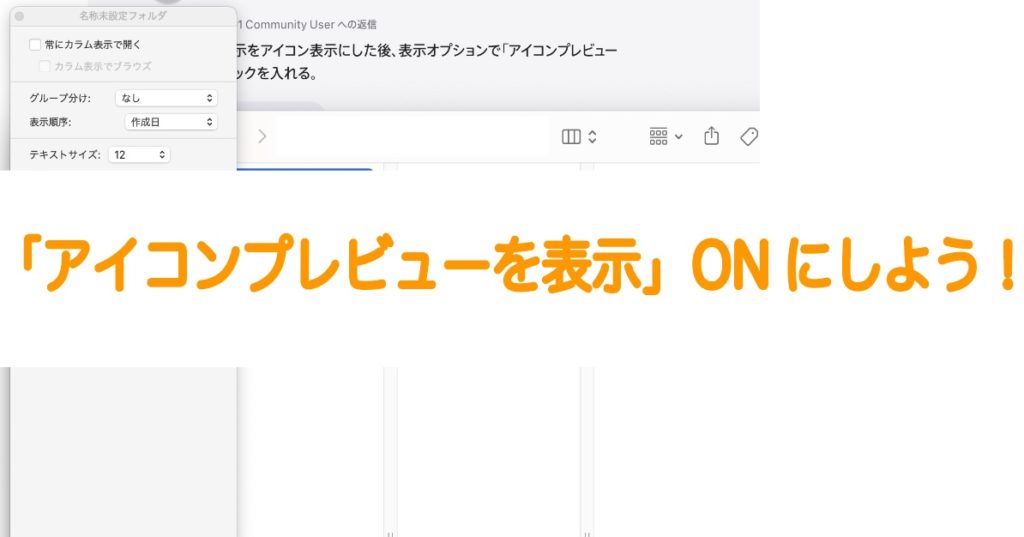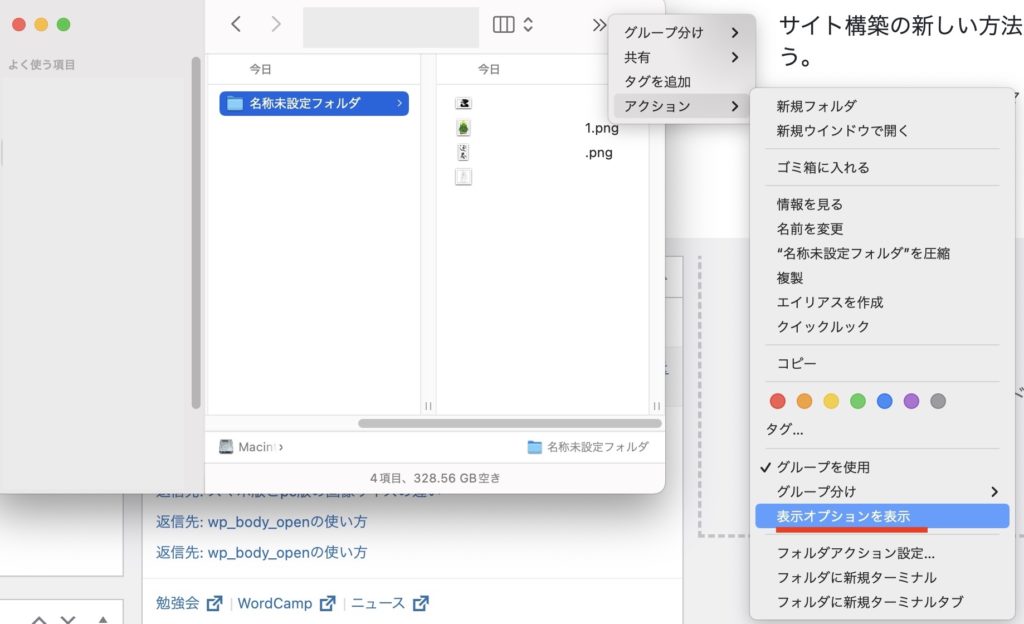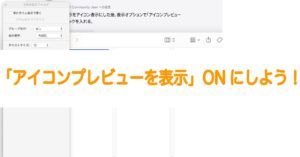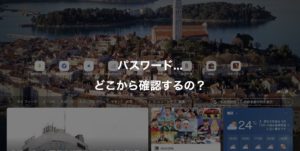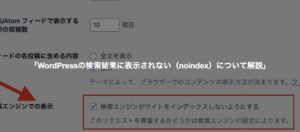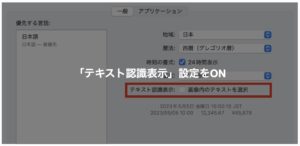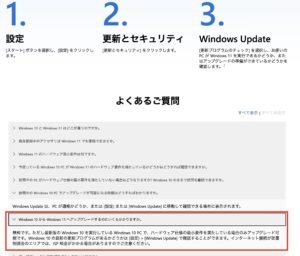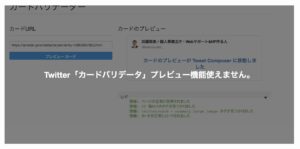目次
ファインダーの表示オプションから設定
難しい操作ではありませんが、Finderの「表示オプション」を探すところから始めるので、ここが難しいかもしれません。
表示オプションはFinderを開いたら、ウィンドウの右上端に表示されるアイコンをクリックすると項目に表示されます。
アイコンプレビューを表示にチェックを入れる
言葉で伝えるよりも今回は動画で伝えたほうがわかりやすいと思いまして、動画を撮影しました。
見ていただいて伝わりますでしょうか?「アイコンプレビューを表示」にチェックを入れるだけで、サムネイル画像が表示されます。もちろんチェックを外すとサムネイル画像は非表示となります。
まとめ
Macは設定に関してどこに何があるとまでは記載されているものがありません。しかし、直感で操作が出来ることは間違いありません。
どこまでMacを使いこなせるか?は、探究心と遊び心をMacと一緒にどれだけ広げられるか?にかかっているかもしれません。
Finderに関するオプションも色々とありますので、そちらも時間がある時に探って見ては如何でしょうか?今日も最後までお読み頂きありがとうございました。同じ内容でお困りの方に参考になれば幸いです。